ASUS Zenfone Smartphone -Firmware oder Flashen

- 3616
- 1165
- Fr. Aliyah Krippner
Einführung
Asus ist auf dem Markt dank seiner Computer und Laptops bekannt, die sich als einer der besten positionieren. Und das ist kein Zufall: Das Unternehmen gefällt Käufern mit einer Vielzahl von Produkten von den günstigsten bis zu Premium. Es stellt sich heraus, dass jeder das Gerät "in der Tasche" finden kann. ASUS produziert nicht nur PCs und Laptops, sondern auch Transformator-Tablets, die die Kompaktheit des Tablet-Computers und die Funktionen eines vollwertigen Laptops kombinieren.

Wir verstehen, wie man Asus Zenfone blinkt
Neben "Desktop" -Geräten bietet ASUS auch Benutzern Smartphones an. Eine der erfolgreichsten Linien des Unternehmens ist Zenfone. Sie arbeiten unter der Kontrolle des Google -Betriebssystems - Android, aber mit einer proprietären Hülle von ASUS. Wie Sie wissen, kann die Betriebssystemversion fast immer geändert werden. Deshalb werden wir heute darüber sprechen, wie man Asus Zenfon blinkt oder reflektiert.
Was der Benutzer vor der Firmware wissen muss?
Bevor Sie mit dem Verarbeitungsprozess eines Benutzers (sogar erfahren) fortfahren, ist es am besten, eine Art Sicherheit für Sicherheit zu durchlaufen. Es ist zunächst immer besser, auf Nummer sicher. Was müssen Sie also vor der Firmware des Geräts Asus Zenfon wissen??

- Denken Sie zunächst daran, dass alle Aktionen auf eigene Gefahr und Risiko ausgeführt werden. Jeder Fall des Blinkens ist individuell und es ist einfach unmöglich, alle Aspekte abzudecken. Natürlich betrifft diese Situation keine Geräte auf iOS. Mit diesem ist alles viel einfacher: Ich habe es mit iTunes verbunden - und das Leben war ein Erfolg!
- Verwenden Sie bei der Verbindung mit einem Personal Computer nur Originalkomponenten (USB -Kabel).
- Laden Sie das Gerät auf mindestens 70 Prozent, um einen unvorhergesehenen Stopp der Batterie zu vermeiden. Und dies kann im unportreichsten Moment passieren.
- Verwenden Sie beim Herunterladen von Dateien aus dem Internet eine Verbindung ohne Verkehrsbeschränkung. Andernfalls können Sie ein unangenehmes Konto für die Zahlung von Dienstleistungen erhalten. Wenn Sie nicht wissen, was Ihr Tarif ist, wird empfohlen, den Internetanbieter zu kontaktieren.
- Wenn Sie Ihr Gerät mit den Dienstprogrammen für dritte Teilnehmer blinken möchten, sollten Sie sich daran erinnern, dass Sie in diesem Fall Kriegsführung vom Unternehmen verlieren. Im Falle einer Aufschlüsselung werden Sie dieses Problem auf eigene Kosten lösen.
OS -Update
Um die Version des Telefonbetriebssystems MTS 970 offiziell zu aktualisieren, müssen Sie Folgendes ausführen:
- Wir stellen eine Verbindung zu einem zugänglichen drahtlosen Netzwerk her (vorzugsweise mit unbegrenztem Verkehr).
- Wir gehen in die Einstellungen des Asus Zenfon -Geräts ein, die sich im Hauptmenü des Geräts befinden.
- Jetzt suchen wir nach "auf dem Gerät", wo es eine "Update" -Berbenbank gibt. Hier benötigen wir eine Registerkarte mit dem Namen "Update". Klicken Sie auf die Schaltfläche Aktualisieren. Wenn Ihr Smartphone schreibt, dass Updates bereits auf Ihrem Gerät installiert sind, gibt es keine Firmware für Ihr Gerät. Das heißt, die neueste zugängliche Version des Betriebssystems wird etabliert. Andernfalls erklären wir uns damit einverstanden, Updates herunterzuladen und auf das Ende zu warten.
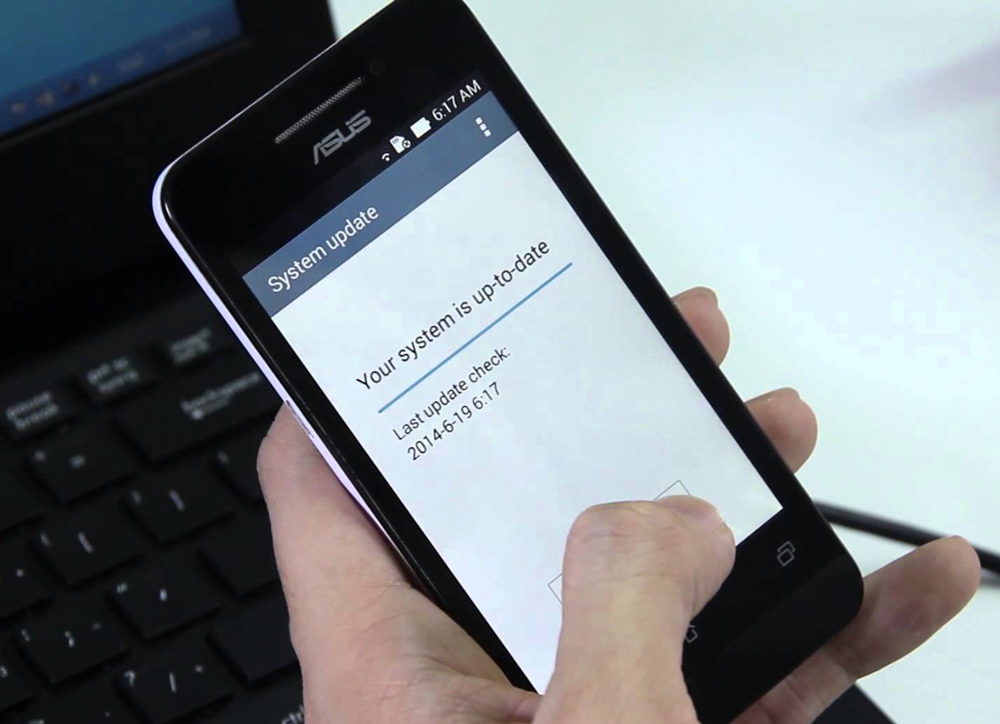
- Während des Update kann das Gerät mehrmals neu gestartet werden. Daher geraten wir nicht sofort in Panik, sondern erlangen einfach Geduld. Wenn alles fertig ist, sehen Sie den Startbildschirm des Gadgets. Dies ist das offizielle Update der Version auf dem abgeschlossenen.
Enthüllen Sie Asus Zenfone mit dem ADB -Programm
Die folgenden Aktionen werden auf einem Computer oder Laptop mit einem vernetzten Internet ausgeführt. Für den Fall wird empfohlen, Windows Firewall und Antivirus -Software zu deaktivieren.
- Zuerst müssen Sie die Firmware -Datei selbst herunterladen, die kundenspezifisch, auf Lager oder einfach - basierend auf dem Beamten sein kann.
- Obligatorische Installationstreiber für das ADB -Programm.
- Jetzt können Sie jetzt das Dienstprogramm selbst herunterladen.
- Beseitigen Sie den Inhalt des Archivs mit dem Programm. Sie können beispielsweise Dateien in der C- oder D -CD speichern, dann ist der Pfad wie folgt: d:/adb (wenn Sie die Festplatte D gewählt haben).
- Im fünften Schritt müssen Sie die Befehlszeile öffnen und in die Zeile CMD schreiben. Wenn Sie nicht wissen, wo es sich befindet, klicken Sie auf die Schaltfläche Start und geben Sie im Suchfeld das Wort "Execute" ein. Die Ergebnisse haben ein Programm mit demselben Namen, das Sie starten müssen.
- Die Befehlszeile wurde im neuen Fenster geöffnet. Setzen Sie den Pfad dort zum ADB -Ordner ein. Zum Beispiel gibt es in Absatz vier ein Beispiel für diesen Moment.
- Nachdem Sie den Ordner geöffnet haben. Klicken Sie in dem angezeigten Fenster auf "Von hier aus ausführen. Führen Sie die Befehlszeile aus".
- Nun, jetzt können Sie Ihr ASUS Zenfone -Smartphone abholen. Konfigurieren Sie das USB -Debuggen in Telefonparametern. Dies kann durch die Einstellungen für Entwickler erfolgen.
- Geben Sie nun auf der Befehlszeile am Computer die ADB -Geräte ein. Dann starten wir das Telefon neu, um die Wiederherstellung - ADB -Wiederherstellung neu zu starten.
- Machen Sie Löschen von Daten/Fabrikrücksetzen auf dem Asus Zenfone -Gerät. Um zwischen den Menüelementen zu verschieben, verwenden Sie die Tasten der Lautstärkewechsel und verwenden Sie die Switch -Taste, um das Smartphone ein-/auszuschalten, um den Parameter auszuwählen.
- Entfernen Sie auf dem Computer die Dateien aus dem Archiv mit der Firmware in den ADB -Ordner und ändern Sie den Dateinamen ***.Reißverschluss.Auf FW sichern.Reißverschluss. Bitte beachten Sie, dass die Sterne hier angeben, dass der Name Ihrer Datei alles sein kann - alles hängt von der geladenen Firmware ab.
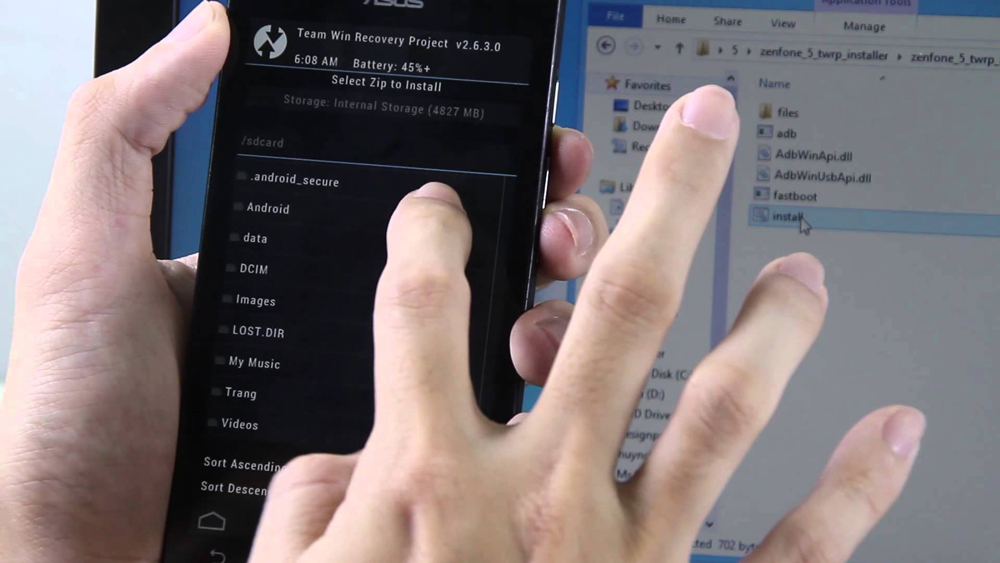
- Wählen Sie auf dem Smartphone in der Wiederherstellung die Aktualisierung des ADB über die Ein/Aus -Taste an,.
- Geben Sie nun in der Befehlszeile auf einem Computer oder Laptop (abhängig von Ihrer Verwendung) die ADB -Seitenzahl FW ein.Reißverschluss. Und hier müssen Sie warten, bis die Refinanzierungsverfahren abgeschlossen ist, an dem Sie jetzt ein Neustartsystem auswählen müssen (wie üblich, Schaltfläche Ein/Aus).
- Bereit! Jetzt haben Sie Ihre Smartphone -Firmware über einen Computer und natürlich Ihre Ausdauer aktualisiert.
Abschluss
Also haben wir heute gelernt, wie man die Version des Betriebssystems aktualisiert und eine Firmware erstellt oder das Asus Zenfone -Telefon blinkt. Wir haben auch die Grundregeln erörtert, die dazu beitragen werden, zukünftige Probleme zu vermeiden. Vergessen Sie nicht, liebe Leser, um Ihre Erfahrungen in den Kommentaren zu teilen und so anderen Benutzern zu helfen.

